本教程仅供个人学习,不进行商业活动,必要情况下请使用正版软件。
教程、软件来自网络,若有侵权,请联系删除。
目录
(五)解决闪退问题时,找不到Labcenter Electronics文件夹

一、Proteus 8.12-软件下载安装
步骤1:点击下方下载链接,将文件下载到电脑上
链接:https://pan.baidu.com/s/1uhAsry_Jsr-quQQTL9Eaqg提取码:9534
如图,点击 proteus8.12.SP0.exe 文件,鼠标右键 选择以管理员身份运行

步骤2:如图,点击Next,进行下一步

步骤3:如图,先勾选(I accept the terms of this agreement),然后点击Next,进行下一步。

步骤4:如图,选择第一项(本地激活),点击Next

步骤5:
若之前安装过许可证密钥,则如下图,直接点击Next

若未安装过通行证密钥,就是下面这个界面,点击Next

然后点击Browse For Key File,选择通行证文件

选择安装包所在文件夹中的文件 Licence.lxk 文件

点击Insrall,安装许可证

点击Close,完成许可证安装

步骤6:直接点击Next,我们默认不选择

步骤7:我们选择 默认安装

步骤8:正在安装中

步骤9:点击Close,完成安装

二、Proteus 8.12-添加软件补丁
步骤1:如图,返回我们安装包所在文件夹,复制文件 Patch.exe

步骤2:如图,找到我们软件的安装位置,C:\Program Files (x86)\Labcenter Electronics\Proteus 8 Professional\BIN,将上一步复制的文件粘贴到这里。

步骤3: 如图,单击Patch.exe,鼠标右键以管理员身份运行,等待10s即可

三、Proteus 8.12-中文界面设置
步骤1:如图,返回我们安装包所在文件夹,复制文件夹 Translations

步骤2: 如图,找到软件的安装位置,C:\Program Files (x86)\Labcenter Electronics\Proteus 8 Professional,将上一步复制的文件夹粘贴到这里,然后会弹出如下提示框,我们选择替换目标中的文件。


四、更换Licence
步骤1:如图,点击左下角图标,找到图示文件并打开

步骤2:选中过期的密钥,点击 Remove 删除密钥


步骤3:点击Browse For Key File 选择有用的密钥

步骤4:点击 Install 安装密钥


步骤5:点击 Close 完成密钥更换

五、解决Proteus闪退问题
步骤1:如图,找到路径:C:\Program Files (x86)\Labcenter Electronics\Proteus 8 Professional所在目录,复制 MODELS 文件夹。

步骤2:如图,找到路径C:\ProgramData\Labcenter Electronics\Proteus 8 Professional所在目录,将上一步复制的文件夹粘贴在这个目录中。

步骤3:选择替换目标中的文件。重新打开Proteus,闪退问题已解决。
六、安装问题汇总
(一)提示安装包有问题
感谢CSDN用户“Eunhunk”的大力支持,问题得以解决。
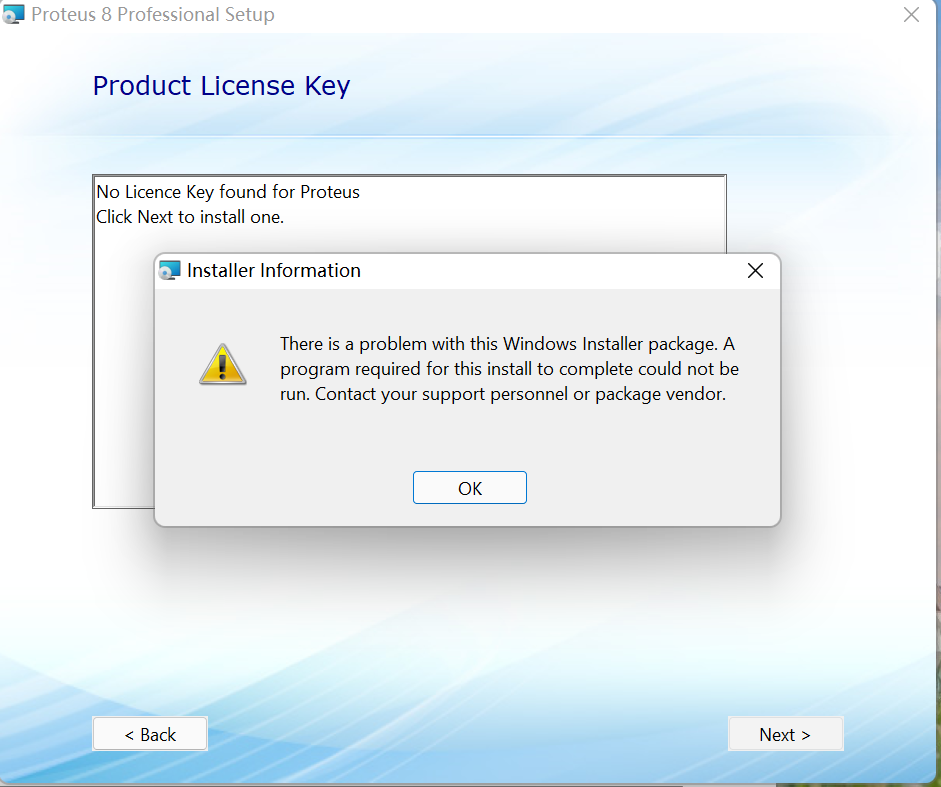
解决方案:
下载链接中的Proteus 8.6版本,进行安装,步骤如下图。

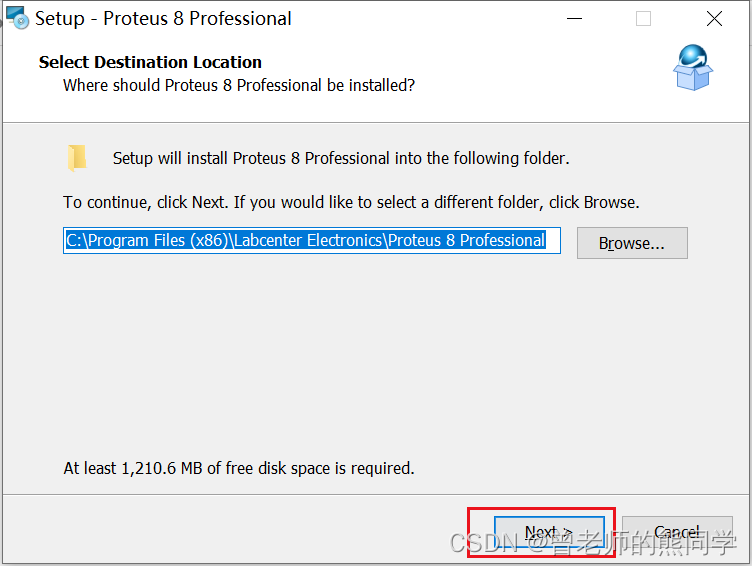
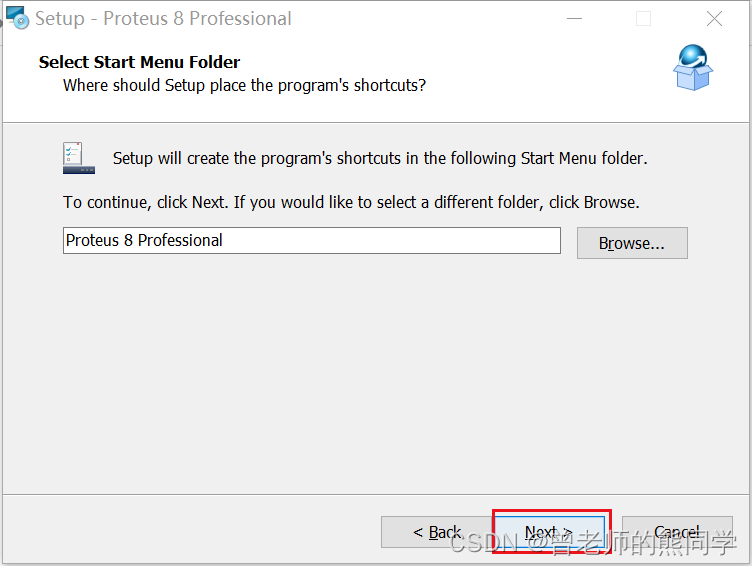
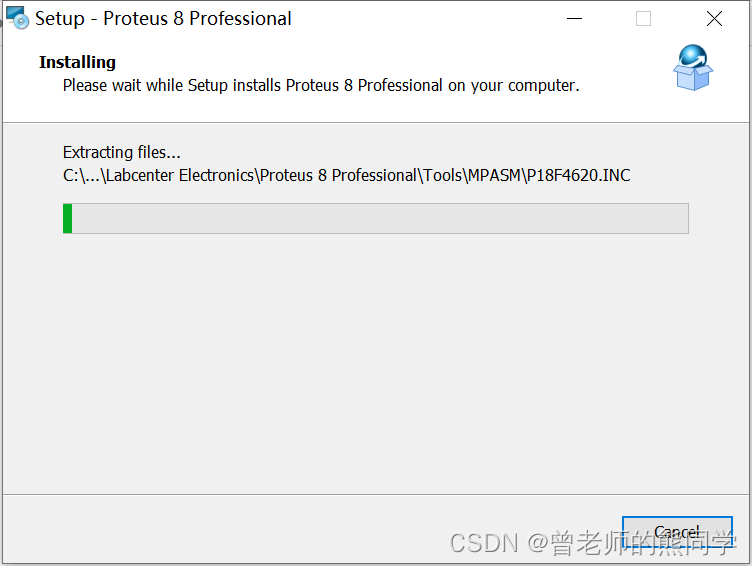
安装完成之后,按照上面步骤安装Proteus8.12版本,过程不会再提示安装报错误,问题解决。
Proteus8.12版本安装完成之后可将Proteus8.6版本删除。
(二)提示无法找到系统文件PRODEFS.INT
感谢CSDN用户“weixin_53993987”的大力支持,问题得以解决。
问题如下图

解决方案:打开系统设置,4个路径配置成和我一样,然后保存,重新打开软件。
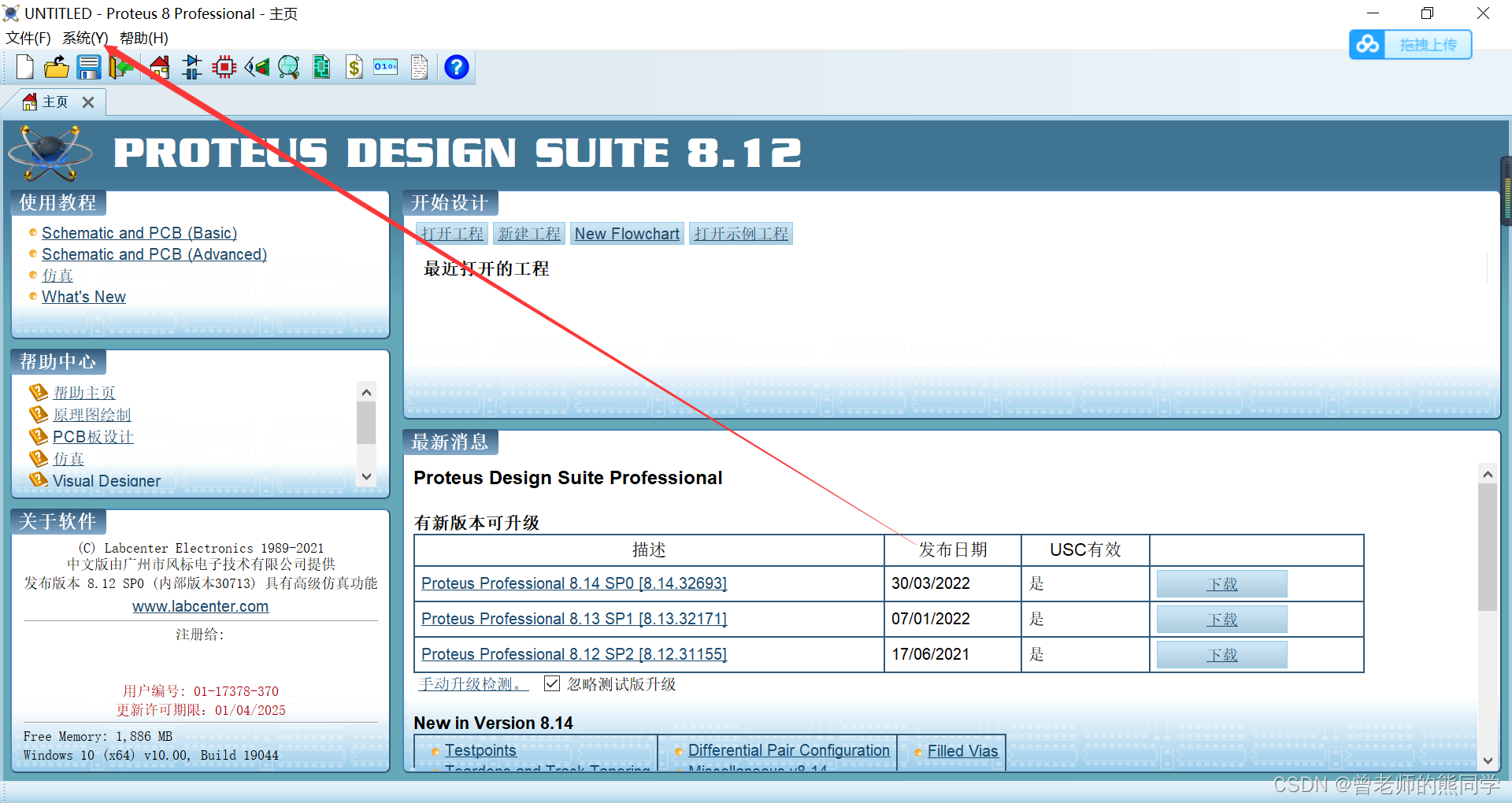
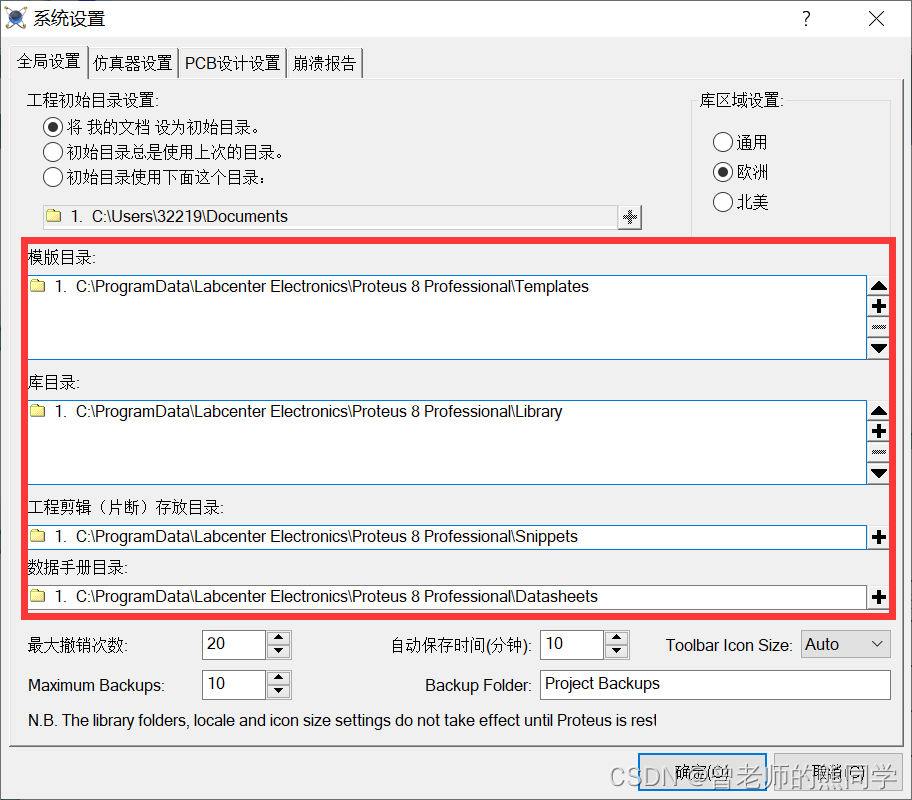
(三)解决闪退问题时,找不到ProgramData文件夹
解决方案:
步骤1: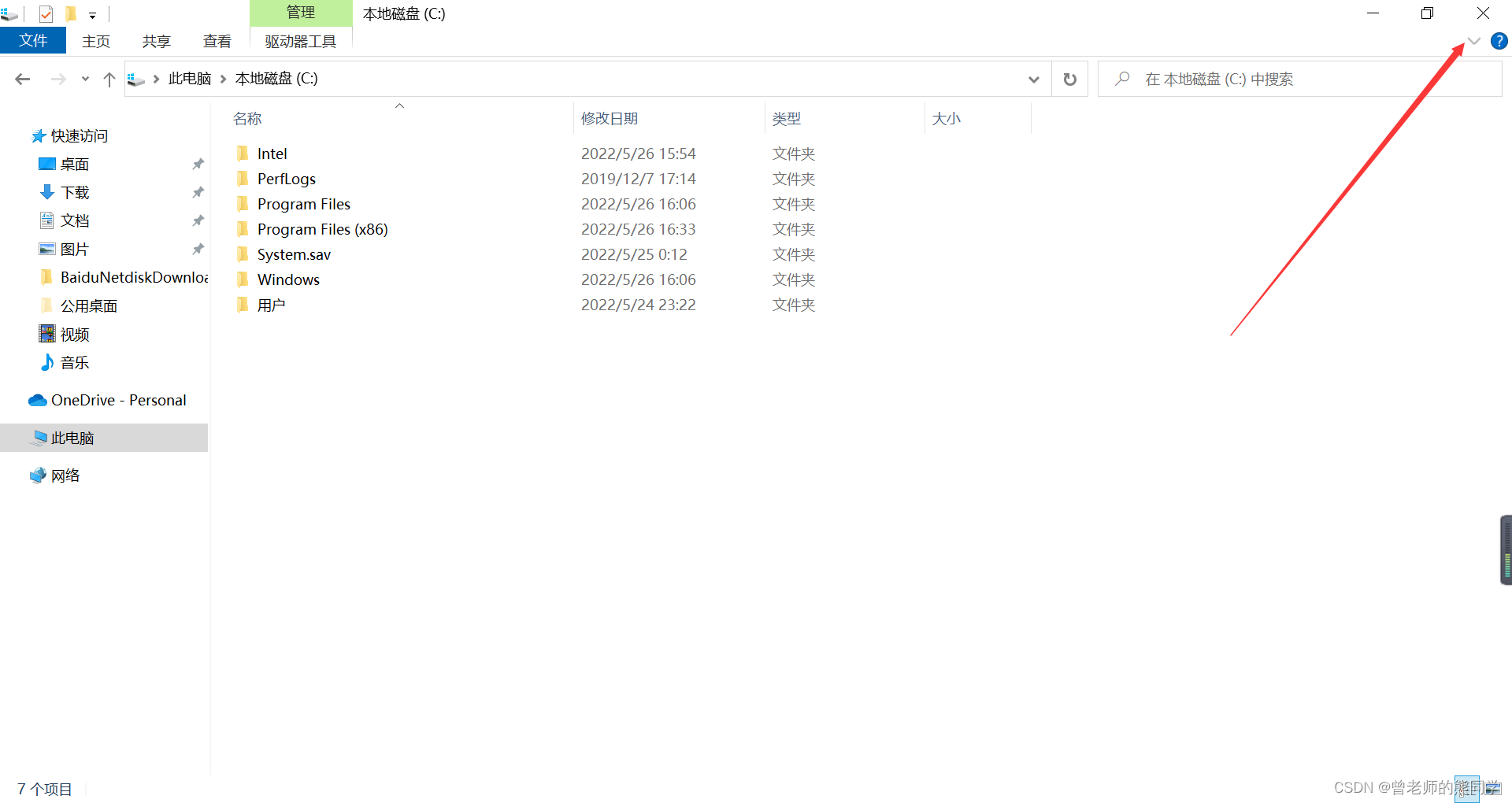
步骤2:
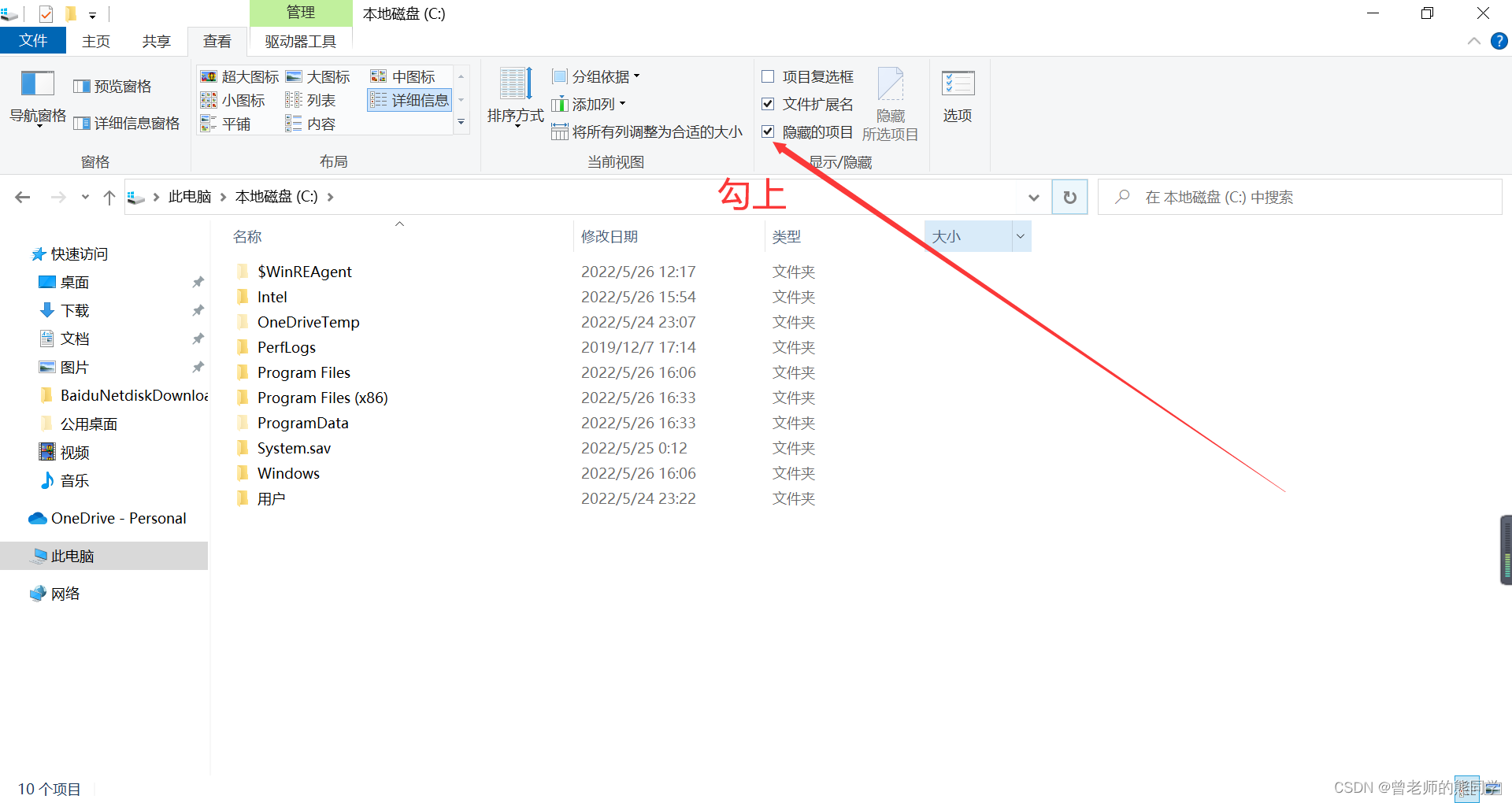
(四)添加Licence之后还是无法使用
问题原因:没有给软件添加补丁。
解决方案:参照本文第二章,对软件进行破解。
(五)解决闪退问题时,找不到Labcenter Electronics文件夹
问题原因:没有安装在C盘。
解决方案:先卸载已安装的Proteus,卸载方法可以是双击Proteus安装包,点击Remove根据提示进行卸载即可。然后重新安装Proteus,在步骤7时请选择默认安装,如下图。
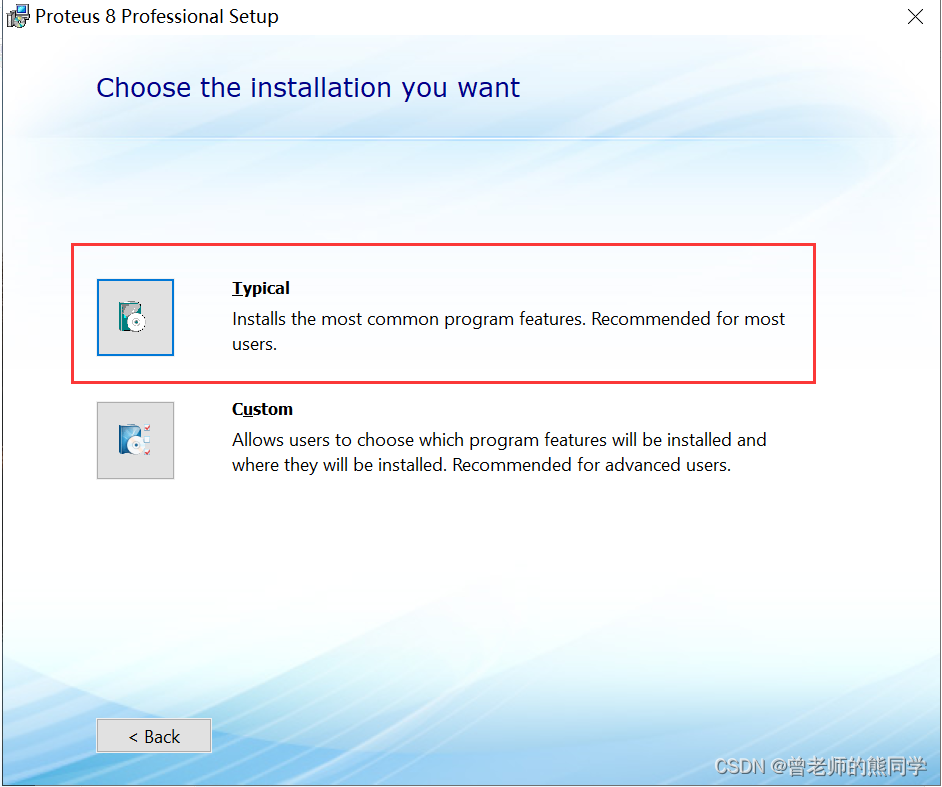
(六)问题收集中........
以上就是Proteus 8.12下载安装、软件绿化、软件汉化、密钥更换、解决闪退问题的所有步骤,有不理解的朋友可以在评论区留言或者私信我,每个人的消息我都会回复的。我是熊同学,感谢各位的点赞、关注!